ಉತ್ತಮ ಅನುಭವಕ್ಕಾಗಿ ನಿಮ್ಮ ಆಟಗಳಿಗೆ ರಾಮ್ ಅನ್ನು ನಿಯೋಜಿಸುವ ಮಾರ್ಗಗಳನ್ನು ಹುಡುಕುವುದು ಹಲವು ಬಾರಿ ದಣಿದ ಮತ್ತು ಬೇಸರದ ಸಂಗತಿಯಾಗಿದೆ. ಇದರ ನಂತರ Minecraft ಸಂಪೂರ್ಣ ಹೊಸ ಅನುಭವವಾಗುತ್ತದೆ. ನೀವು ಕೆಲವು ಸುಲಭ ಹಂತಗಳನ್ನು ಅನುಸರಿಸಿದರೆ Minecraft ಗೆ ಹೆಚ್ಚಿನ RAM ಅನ್ನು ನಿಯೋಜಿಸುವುದು ಸರಳ ಕಾರ್ಯವಾಗಿದೆ. ಇಂದು, ಈ ಲೇಖನದಲ್ಲಿ, Minecraft ಗೆ ಹೆಚ್ಚಿನ RAM ಅನ್ನು ನಿಯೋಜಿಸಲು ಕೆಲವು ಸುಲಭ ಮಾರ್ಗಗಳ ಬಗ್ಗೆ ನಾವು ಮಾತನಾಡುತ್ತೇವೆ. Minecraft ಗೆ RAM ಅನ್ನು ನಿಯೋಜಿಸುವುದು ತುಂಬಾ ಸುಲಭ ಮತ್ತು ಜಗಳ-ಮುಕ್ತ ಕಾರ್ಯವಾಗಿದೆ. ನೀವು ಮಾಡಬೇಕಾಗಿರುವುದು ಈ ಲೇಖನದಲ್ಲಿ ತಿಳಿಸಲಾದ ವಿವರಣೆಯನ್ನು ಅನುಸರಿಸುವುದು. ಆದ್ದರಿಂದ, ಪ್ರಾರಂಭಿಸೋಣ!

Minecraft ಗೆ ಹೆಚ್ಚಿನ RAM ಅನ್ನು ಹೇಗೆ ನಿಯೋಜಿಸುವುದು?
ನಿಮ್ಮ ಆಟಕ್ಕೆ RAM ಅನ್ನು ನಿಯೋಜಿಸುವ ವಿವಿಧ ವಿಧಾನಗಳ ಬಗ್ಗೆ ನಾವು ನಿಮಗೆ ಹೇಳಲು ಪ್ರಾರಂಭಿಸುವ ಮೊದಲು, ನಿಮ್ಮ PC ಯಲ್ಲಿ ಸಾಕಷ್ಟು RAM ಅನ್ನು ಹೊಂದಿದೆಯೇ ಅಥವಾ ಇಲ್ಲವೇ ಎಂಬುದನ್ನು ನಾವು ಮೊದಲು ನೋಡೋಣ. ಇದನ್ನು ಕೆಲವು ಸರಳ ಹಂತಗಳಲ್ಲಿ ಕಂಡುಹಿಡಿಯಬಹುದು. ನಾವು ಅವುಗಳನ್ನು ನೋಡೋಣ:
ನಿಮ್ಮ ಪಿಸಿ ಎಷ್ಟು RAM ಅನ್ನು ಹೊಂದಿದೆ ಎಂಬುದನ್ನು ತಿಳಿಯಲು, ಈ ಕೆಳಗಿನ ಹಂತಗಳನ್ನು ಅನುಸರಿಸಿ:
- ನಿಮ್ಮ PC ಯಲ್ಲಿ ಪ್ರಾರಂಭ ಬಟನ್ ಕ್ಲಿಕ್ ಮಾಡಿ.
- ಮುಂದೆ, ಸೆಟ್ಟಿಂಗ್ಗಳಿಗೆ ಹೋಗಿ ಮತ್ತು ಕುರಿತು ಕ್ಲಿಕ್ ಮಾಡಿ.
- ಸಾಧನದ ನಿರ್ದಿಷ್ಟತೆಯ ವಿಭಾಗದ ಅಡಿಯಲ್ಲಿ, ಸ್ಥಾಪಿಸಲಾದ RAM ಅನ್ನು ಹುಡುಕಿ.
- ಜೊತೆಗೆ RAM ನ ಸ್ಟೋರೇಜ್ ಇರುತ್ತದೆ.
Minecraft ಗೆ ಸಾಮಾನ್ಯವಾಗಿ ಸುಮಾರು 2GB RAM ಅಗತ್ಯವಿರುತ್ತದೆ, ಆದ್ದರಿಂದ ನೀವು ಅದರಲ್ಲಿ 4GB ಹೆಚ್ಚುವರಿ ಹೊಂದಿದ್ದರೆ, ನೀವು ಹೋಗುವುದು ಒಳ್ಳೆಯದು.
1. ಡೀಫಾಲ್ಟ್ ಲಾಂಚರ್ನಿಂದ RAM ಅನ್ನು ನಿಯೋಜಿಸಲಾಗುತ್ತಿದೆ
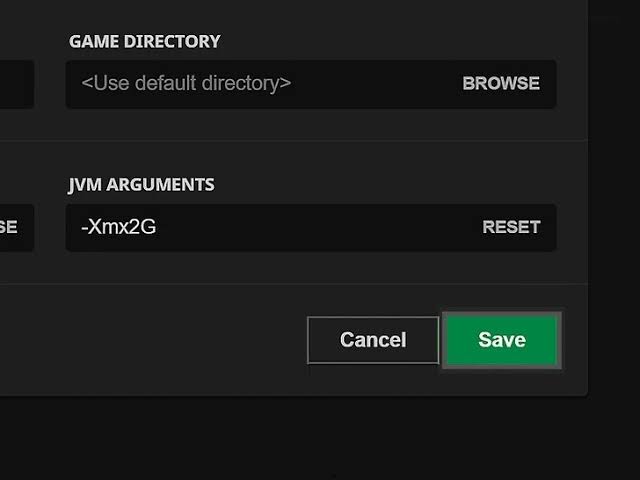
ಡೀಫಾಲ್ಟ್ ಲಾಂಚರ್ನಿಂದ RAM ಅನ್ನು ನಿಯೋಜಿಸಲು, ನೀವು Minecraft ಡೀಫಾಲ್ಟ್ ಲಾಂಚರ್ ಮೂಲಕ ಹೋಗಬೇಕಾಗುತ್ತದೆ. ಹಾಗೆ ಮಾಡಲು, ಕೆಳಗೆ ಸೂಚಿಸಲಾದ ಸೂಚನೆಗಳನ್ನು ಅನುಸರಿಸಿ:
- ಮೊದಲನೆಯದಾಗಿ, ತೆರೆಯಿರಿ Minecraft ಲಾಂಚರ್ ಮತ್ತು ನೀವು ಆಡಲು ಬಯಸುವ ಆವೃತ್ತಿಯನ್ನು ಆಯ್ಕೆಮಾಡಿ.
- ಮುಂದೆ, ಟ್ಯಾಬ್ಗಳಿಂದ ಅನುಸ್ಥಾಪನಾ ಆಯ್ಕೆಗಳಿಗೆ ಹೋಗಿ. ನೀವು ಬಿಡುಗಡೆಗಳ ಗುಂಪನ್ನು ನೋಡುತ್ತೀರಿ.
- ಮೂರು-ಚುಕ್ಕೆಗಳ ಮೆನುವಿನ ಮೇಲೆ ಕ್ಲಿಕ್ ಮಾಡಿ ಮತ್ತು ಸಂಪಾದಿಸು ಕ್ಲಿಕ್ ಮಾಡಿ.
- ಮುಂದೆ, ಇನ್ನಷ್ಟು ಆಯ್ಕೆಗಳ ಮೇಲೆ ಕ್ಲಿಕ್ ಮಾಡಿ ಮತ್ತು JVM ಆರ್ಗ್ಯುಮೆಂಟ್ಸ್ ಅನ್ನು ಕ್ಲಿಕ್ ಮಾಡಿ.
- ನೀವು ಬಾಕ್ಸ್ನಲ್ಲಿ ಕೋಡ್ಗಳನ್ನು ಪಡೆಯುತ್ತೀರಿ- Xmx2G. ಕೊನೆಯಲ್ಲಿರುವ ಸಂಖ್ಯೆಯು Minecraft ಬಳಸುವ RAM ಮೊತ್ತವಾಗಿದೆ.
- ನಿಮ್ಮ ಇಚ್ಛೆಗೆ ಅನುಗುಣವಾಗಿ ಸಂಖ್ಯೆಯನ್ನು ಬದಲಾಯಿಸಬಹುದು.
- ಈ ಹಂತಗಳನ್ನು ಪೂರ್ಣಗೊಳಿಸಿದ ನಂತರ, ಉಳಿಸು ಕ್ಲಿಕ್ ಮಾಡಿ.
ನೀನು ಈಗ ಹೋಗುವುದು ಒಳ್ಳೆಯದು. ಡೀಫಾಲ್ಟ್ ಲಾಂಚರ್ ಅನ್ನು ಬಳಸಿಕೊಂಡು ನೀವು Minecraft ಗೆ ಹೆಚ್ಚಿನ RAM ಅನ್ನು ಹೇಗೆ ನಿಯೋಜಿಸಬಹುದು.
2. ATLauncher ನಿಂದ RAM ಅನ್ನು ನಿಯೋಜಿಸಿ
ಸ್ಕೈಫ್ಯಾಕ್ಟರ್ ಅಥವಾ ಡೌನ್ಲೋಡ್ ಮಾಡ್ಗಳನ್ನು ಆಡಿದ ಬಳಕೆದಾರರು ATLauncher ನೊಂದಿಗೆ ಪರಿಚಿತರಾಗಿದ್ದಾರೆ. ಇದನ್ನು ಬಳಸುವುದರಿಂದ ಇಡೀ ಪ್ರಕ್ರಿಯೆಯನ್ನು ಇನ್ನಷ್ಟು ಸುಲಭಗೊಳಿಸುತ್ತದೆ. ಇದನ್ನು ಹೇಗೆ ಬಳಸಬಹುದು ಎಂಬುದನ್ನು ನಾವು ಹಂತ-ಹಂತದ ವಿಧಾನದಲ್ಲಿ ವಿವರಿಸುತ್ತೇವೆ.
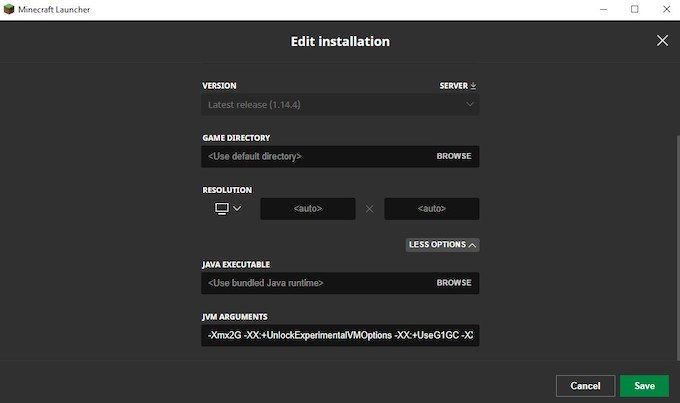
- ಮೊದಲನೆಯದಾಗಿ, ಹೊಂದಿಸಿ ಎಟಿಲಾಂಚರ್ ನಿಮ್ಮ PC ಯಲ್ಲಿ.
- ಮುಂದೆ, ಆಯ್ಕೆಗಳ ಪಟ್ಟಿಯನ್ನು ತೆರೆಯಿರಿ ಮತ್ತು ಸೆಟ್ಟಿಂಗ್ಗಳ ಮೇಲೆ ಕ್ಲಿಕ್ ಮಾಡಿ.
- ಈಗ ಪರದೆಯ ಮೇಲಿರುವ Java/Minecraft ಮೇಲೆ ಕ್ಲಿಕ್ ಮಾಡಿ.
- ಅಲ್ಲಿಂದ ಗರಿಷ್ಠ ಮೆಮೊರಿ/RAM ಆಯ್ಕೆಯನ್ನು ಆರಿಸಿ.
- ನೀವು ಸಂಖ್ಯೆಯನ್ನು ಟೈಪ್ ಮಾಡಬಹುದು ಅಥವಾ ಸಂಖ್ಯೆಗಳ ಮೂಲಕ ಸ್ಕ್ರಾಲ್ ಮಾಡಬಹುದು.
- ಉಳಿಸು ಆಯ್ಕೆಯ ಮೇಲೆ ಕ್ಲಿಕ್ ಮಾಡಿ ಮತ್ತು ಹೆಚ್ಚುವರಿ RAM ನೊಂದಿಗೆ ಆಟವನ್ನು ಆಡಲು ನೀವು ಇದೀಗ ಸಿದ್ಧರಾಗಿರುವಿರಿ.
3. Twitch/Curse Launcher ಬಳಸಿ RAM ಅನ್ನು ನಿಯೋಜಿಸಿ
Minecraft ಅನ್ನು ಪ್ಲೇ ಮಾಡಲು ಒಂದು ಮಾರ್ಗವಲ್ಲದೆ, Minecraft ಗೆ ಹೆಚ್ಚಿನ RAM ಅನ್ನು ನಿಯೋಜಿಸಲು ಇದು ಒಂದು ಮಾರ್ಗವಾಗಿದೆ. ಇದು ATLauncher ಗೆ ಹೋಲುತ್ತದೆ ಮತ್ತು ಪ್ರಾರಂಭಿಸಲು ನೀವು ಮಾಡಬೇಕಾಗಿರುವುದು ಕೆಲವು ಸರಳ ಹಂತಗಳನ್ನು ಅನುಸರಿಸಿ. ಇದು ಹೆಚ್ಚು ತೊಂದರೆಯಾಗುವುದಿಲ್ಲ ಮತ್ತು ಜಗಳ ಮುಕ್ತವಾಗಿರುತ್ತದೆ.

- ಟ್ವಿಚ್ ಲಾಂಚರ್ ತೆರೆಯಿರಿ ಮತ್ತು ಮೂಲೆಯಲ್ಲಿರುವ ಮೂರು ಸಾಲುಗಳ ಮೇಲೆ ಕ್ಲಿಕ್ ಮಾಡಿ.
- ಮುಂದೆ, ಫೈಲ್ಗಳ ಮೇಲೆ ಕ್ಲಿಕ್ ಮಾಡಿ ಮತ್ತು ಸೆಟ್ಟಿಂಗ್ಗಳಿಗೆ ಹೋಗಿ.
- ಈಗ, ಸೆಟ್ಟಿಂಗ್ಗಳಲ್ಲಿ Minecraft ವಿಭಾಗವನ್ನು ಹುಡುಕಿ. ಅಲ್ಲಿ ನೀವು ಜಾವಾ ವಿಭಾಗವನ್ನು ಕಾಣಬಹುದು.
- ಆ ಆಯ್ಕೆಯ ಅಡಿಯಲ್ಲಿ, ನೀವು ಹಂಚಿಕೆ ಮೆಮೊರಿ ಆಯ್ಕೆಯನ್ನು ಕಾಣಬಹುದು. ಅದನ್ನು ನಿಮಗೆ ಬೇಕಾದ ಅಂಕೆಗೆ ಸ್ಲೈಡ್ ಮಾಡಿ.
- ಈಗ, ನೀವು ಸರಳವಾಗಿ ಮೋಡ್ಸ್ಗೆ ಹಿಂತಿರುಗಬಹುದು ಮತ್ತು Minecraft ಆಯ್ಕೆಯನ್ನು ಆರಿಸಿಕೊಳ್ಳಬಹುದು.
- ಹೊಸ ಮತ್ತು ಉತ್ತಮ ಅನುಭವದೊಂದಿಗೆ ನಿಮ್ಮ ಸ್ನೇಹಿತರೊಂದಿಗೆ Minecraft ಆಟವನ್ನು ಆಡಲು ನೀವು ಸಿದ್ಧರಾಗಿರುವಿರಿ.
4. ಟೆಕ್ನಿಕ್ ಲಾಂಚರ್ ಬಳಸಿ RAM ಅನ್ನು ನಿಯೋಜಿಸಿ
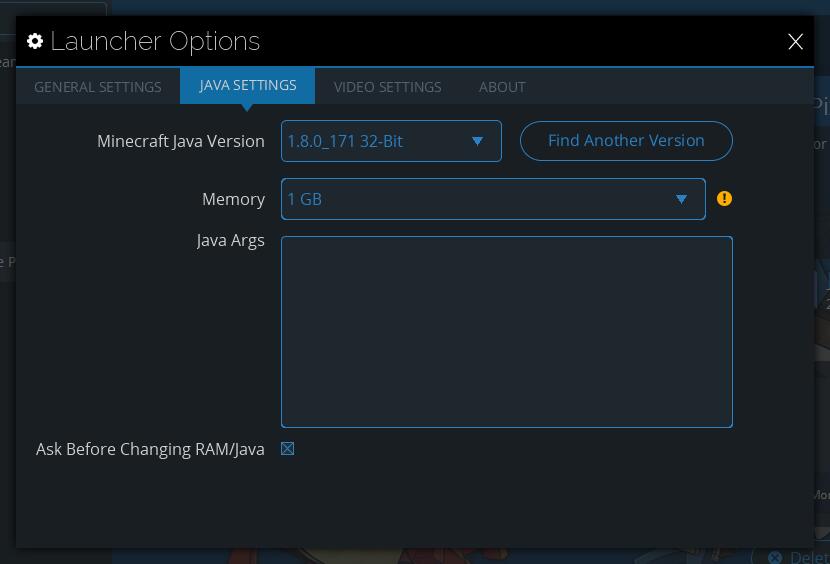
ಟೆಕ್ನಿಕ್ ಲಾಂಚರ್ ATLauncher ಗೆ ಹೋಲುತ್ತದೆ. ಇದು ಭಾರೀ Minecraft ಮೋಡ್ಗಳನ್ನು ಸ್ಥಾಪಿಸಲು ಬಳಸಲಾಗುವ ಜನಪ್ರಿಯ ಲಾಂಚರ್ ಆಗಿದೆ. ಇದು ತುಂಬಾ ಸುಲಭವಾದ ಬಳಕೆದಾರ ಇಂಟರ್ಫೇಸ್ ಅನ್ನು ಹೊಂದಿರುವುದರಿಂದ, Minecraft ಗೆ ಹೆಚ್ಚಿನ RAM ಅನ್ನು ನಿಯೋಜಿಸಲು ಅದನ್ನು ಬಳಸುವುದು ದೊಡ್ಡ ಸಮಸ್ಯೆಯಲ್ಲ. ಪ್ರಾರಂಭಿಸಲು ನೀವು ಕೆಲವು ಸರಳ ಹಂತಗಳನ್ನು ಅನುಸರಿಸಬೇಕು.
- ಪ್ರಾರಂಭಿಸಿ ತಾಂತ್ರಿಕ ಲಾಂಚರ್ ಮತ್ತು ಮೇಲಿನ ಮೂಲೆಯಲ್ಲಿ ಸೆಟ್ಟಿಂಗ್ಗಳ ಆಯ್ಕೆಯನ್ನು ಹುಡುಕಿ.
- ಐಕಾನ್ ಮೇಲೆ ಕ್ಲಿಕ್ ಮಾಡಿ ಮತ್ತು ಜಾವಾ ಸೆಟ್ಟಿಂಗ್ಸ್ ಆಯ್ಕೆಯನ್ನು ಕ್ಲಿಕ್ ಮಾಡಿ.
- ಮೆಮೊರಿ ಎಂದು ಲೇಬಲ್ ಮಾಡಿದ ಡ್ರಾಪ್-ಡೌನ್ ಮೆನು ನಿಮ್ಮ ಮುಂದೆ ಕಾಣಿಸುತ್ತದೆ. ಅದರ ಮೇಲೆ ಕ್ಲಿಕ್ ಮಾಡಿ ಮತ್ತು ನೀವು ಬಯಸಿದ ಮೆಮೊರಿ ಹಂಚಿಕೆಯನ್ನು ಆರಿಸಿ. ಆಟಕ್ಕಾಗಿ ನಿಮಗೆ ಕನಿಷ್ಟ 4GB RAM ಅಗತ್ಯವಿದೆ ಎಂಬುದನ್ನು ನೆನಪಿನಲ್ಲಿಡಿ.
- ನಿಮ್ಮ ಬದಲಾವಣೆಗಳನ್ನು ಉಳಿಸಲಾಗುತ್ತದೆ. ಟೆಕ್ನಿಕ್ ಲಾಂಚರ್ನಿಂದ ನಿರ್ಗಮಿಸುವ ಮತ್ತು ಮುಚ್ಚುವ ಮೊದಲು ಕೆಲವು ನಿಮಿಷಗಳ ಕಾಲ ನಿರೀಕ್ಷಿಸಿ.
ನೀನು ಈಗ ಹೋಗುವುದು ಒಳ್ಳೆಯದು. ನೀವು ಹೆಚ್ಚುವರಿ ಮೆಮೊರಿಯೊಂದಿಗೆ Minecraft ಅನ್ನು ಪ್ಲೇ ಮಾಡಬಹುದು ಮತ್ತು ನಿಮ್ಮ ಸ್ನೇಹಿತರೊಂದಿಗೆ ಮೋಜು ಮಾಡಬಹುದು.
ಹೆಚ್ಚಿನ RAM ಅನ್ನು ನಿಯೋಜಿಸುವುದು ಆಟಕ್ಕೆ ಸೂಕ್ತವಲ್ಲ ಎಂದು ನಮ್ಮ ಓದುಗರಿಗೆ ತಿಳಿಸುವುದು ಪ್ರಾಮುಖ್ಯತೆಯ ವಿಷಯವಾಗಿದೆ. ಈ ಕಾರಣದಿಂದಾಗಿ ನಿಮ್ಮ Minecraft ಆಟದ ಒಟ್ಟಾರೆ ಕಾರ್ಯಕ್ಷಮತೆಯು ಅಂತಿಮವಾಗಿ ಕಡಿಮೆಯಾಗಬಹುದು. ಹೆಚ್ಚಿನ ಸಂದರ್ಭಗಳಲ್ಲಿ, ಫಲಿತಾಂಶವು ಸಕಾರಾತ್ಮಕವಾಗಿರುತ್ತದೆ.
ನಿಮ್ಮ ಸಾಧನದಲ್ಲಿ RAM ನ ಒಟ್ಟು ಪ್ರಮಾಣವನ್ನು ಗಮನದಲ್ಲಿಟ್ಟುಕೊಂಡು, ನಿಮ್ಮ ಸಾಧನದಲ್ಲಿ ಇತರ ಬಳಕೆಗಳಿಗಾಗಿ ಸಾಕಷ್ಟು RAM ಅನ್ನು ಹೊಂದಿರಬೇಕು ಎಂಬ ಅಂಶವನ್ನು ನೀವು ಕಾಳಜಿ ವಹಿಸಬೇಕು. ಆದ್ದರಿಂದ, ಈ ಉದ್ದೇಶಕ್ಕಾಗಿ, ಇತರ ಉದ್ದೇಶಗಳಿಗಾಗಿ ನಿಮ್ಮ ಫೋನ್ನಲ್ಲಿ ಕನಿಷ್ಠ 1GB RAM ಅನ್ನು ಹೆಚ್ಚುವರಿಯಾಗಿ ಹೊಂದಿರುವುದನ್ನು ಖಚಿತಪಡಿಸಿಕೊಳ್ಳಿ.
ತೀರ್ಮಾನ
Minecraft ಆಟಕ್ಕೆ RAM ಅನ್ನು ಹೇಗೆ ನಿಯೋಜಿಸುವುದು ಎಂಬುದರ ಕುರಿತು ನಾವು ನಿಮಗೆ ಒದಗಿಸಬಹುದಾದ ಎಲ್ಲಾ ಮಾಹಿತಿ ಇದು. ಯಾವ ವಿಧಾನವು ನಿಮಗೆ ಸಹಾಯ ಮಾಡಿದೆ ಮತ್ತು ನೀವು ಹೆಚ್ಚು ಇಷ್ಟಪಟ್ಟಿದ್ದೀರಿ ಎಂಬುದನ್ನು ಕೆಳಗಿನ ಕಾಮೆಂಟ್ಗಳ ವಿಭಾಗದಲ್ಲಿ ನಮಗೆ ತಿಳಿಸಿ. Minecraft ಒಂದು ವ್ಯಾಪಕವಾದ ವಿವರವಾದ ಆಟವಾಗಿದೆ.
ಈ ಲೇಖನದೊಂದಿಗೆ, ನೀವು ಈಗ ಸಲೀಸಾಗಿ ಆಟವನ್ನು ಆಡಬಹುದು ಮತ್ತು ನಿಮ್ಮ ಸ್ನೇಹಿತರನ್ನು ಮೆಚ್ಚಿಸಬಹುದು. ನೀವು ಲೇಖನವನ್ನು ಹೇಗೆ ಇಷ್ಟಪಟ್ಟಿದ್ದೀರಿ ಎಂಬುದನ್ನು ಕಾಮೆಂಟ್ಗಳಲ್ಲಿ ನಮಗೆ ತಿಳಿಸಿ ಮತ್ತು ನೀವು ಯಾವುದೇ ಸಲಹೆಗಳನ್ನು ಹೊಂದಿದ್ದರೆ ದಯವಿಟ್ಟು ಅವರನ್ನೂ ಸೇರಿಸಿ!